U盘中的文件没有显示但是却占用着空间如何解决
今天给大家介绍一下U盘中的文件没有显示但是却占用着空间如何解决的具体解决方法。
一般情况的方案
1. 首先将U盘插入电脑,然后可以看到U盘的使用情况,我们打开U盘。
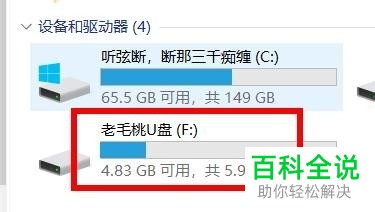
2. 如图,就会显示所有文件,但是不包含隐藏文件,虽然不显示,但是却占用内存。
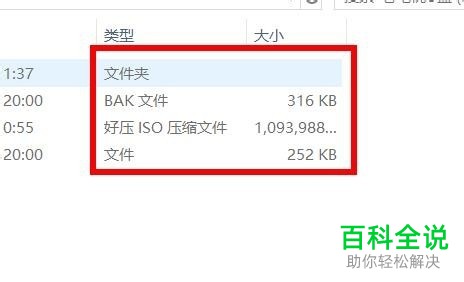
3. 在页面上方,切换到查看选项。

4. 如图,找到隐藏的项目选项,在其前面勾选上。
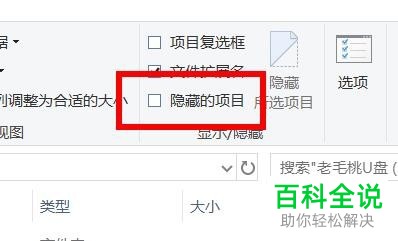
5. 这样隐藏的文件就会以灰色显示出来了。
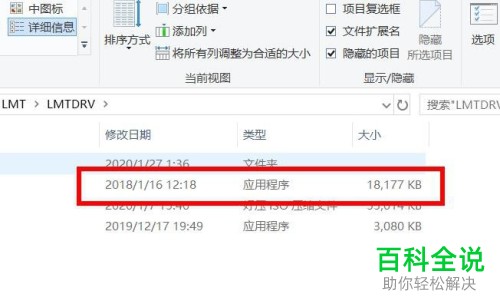
特殊情况方案
1. 若上述操作不能急问题的话,我们就只有选择对U盘进行格式化了。
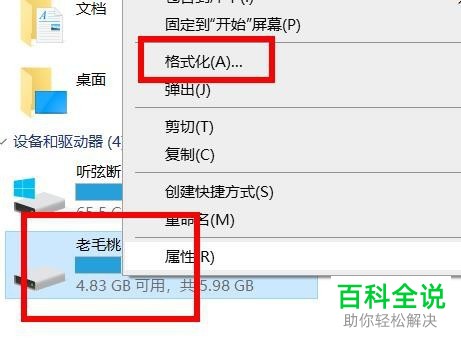
2. 我们可以选择在格式化之前,将U盘的内容拷贝出来,格式化之后再复制进去即可。

以上就是U盘中的文件没有显示但是却占用着空间如何解决的具体解决方法。
赞 (0)

